Google kort: Hvernig á að finna hnit fyrir staðsetningu

Sjáðu hvernig þú getur fundið hnitin fyrir hvaða stað sem er í heiminum í Google kortum fyrir Android, Windows og iPadOS.
Viltu slökkva á farsímanum þínum á fundum eða skrifstofutíma og vilt að hann kvikni sjálfkrafa á ákveðnum tíma? Viltu kveikja og slökkva á Android símanum þínum án þess að nota rofann?
Finnst þér ekki pirrandi að fá símtöl og tilkynningar meðan þú sefur? Slökktu á snjallsímanum þínum handvirkt þegar þú ert í mikilvægum umræðum við yfirmann þinn? Ertu að leita að lausn til að skipuleggja kveikt og slökkt á Android snjallsíma ? Ef já, geturðu tímasett slökkt á kveikju á Android tæki á þeim tímasetningum sem þú vilt til að gera líf þitt afkastameira og minna truflað.
Í þessari færslu ætlum við að ræða hvernig á að stilla sjálfvirka lokun í Android. Svo, við skulum byrja!
Hvernig á að stilla sjálfvirka lokun í Android?
Hægt er að laga sjálfvirka lokun Android með eftirfarandi skrefum, sem eru innbyggð í flestum tækjunum.
Skref 1: Farðu í Stillingar.
Skref 2: Veldu Áætlaður kveikja og slökkva á kerfishlutanum.
Skref 3: Í næsta glugga verða tveir valkostir, Áætlaður ræsingartími og Áætlaður slökkvitími .
Skref 4: Í fyrsta lagi þarftu að velja „Áætlað kveikja“ til að velja tímasetningu á að kveikja á Android sjálfkrafa, smelltu síðan á Endurtaka tíðni. Stilltu nú tíma fyrir Slökkva á tímaáætlunum og
Skref 5: Þegar þú ert búinn með báða valkostina þarftu að smella á Lokið til að virkja eiginleikann.
Hvernig á að stilla sjálfvirka lokun í Android Nougat símum?
Android Nougat snjallsíminn kemur með sniðugum eiginleikum til að gera líf þitt skipulagt og kveikt og slökkt á áætlun er einn af þeim. Við skulum athuga hvernig á að stilla sjálfvirka lokun í Android Nougat símum.
Skref 1: Finndu stillingar á heimaskjánum þínum.
Skref 2: Veldu Advanced.
Skref 3: Smelltu á Áætlaður kveikja/slökkva.
Skref 4: Þú þarft að kveikja á kveikju og slökkva á takkanum.
Skref 5: Nú þarftu að stilla tíma til að skipuleggja kveikju og slökkva á Android.
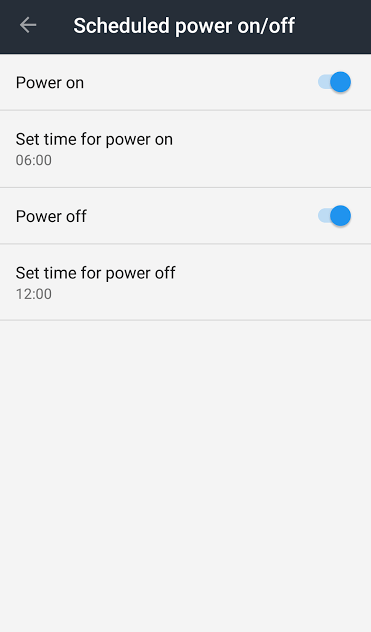
Til að slökkva á sjálfvirkri lokun á tækinu þínu, allt sem þú þarft að gera er bara að snúa ferlinu við, fara í Stillingar> Ítarlegt> Áætlaður kveikja og slökkva.
Sjá einnig: 14 bestu Android öryggisforritin.
Hvernig á að stilla sjálfvirka lokun í Android með því að nota Automateit app?
Fyrst þarftu að hlaða niður og setja upp appið á Android tækinu þínu. Nú til að fylgja eftirfarandi skrefum til að skipuleggja slökkt á kveikju á Android:
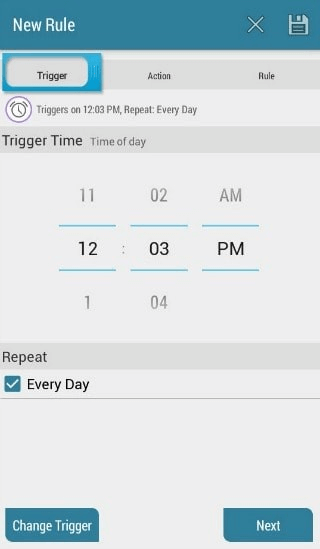
Skref 1: Opnaðu Automateit appið. Gakktu úr skugga um. Í fyrsta lagi býrðu til nýjar reglur áður en lengra er haldið.
Skref 2: Veldu valkostinn Bæta við reglu.
Skref 3: Smelltu á Time Trigger í Common hlutanum.
Skref 4: Nú þarftu að velja þann tíma sem þú vilt slökkva sjálfkrafa á og endurtekningartíðni þeirra eftir hentugleika. Við mælum með að þú veljir á hverjum degi fyrir árangursríkan árangur.
Skref 5: Smelltu á Next.
Skref 6: Nú færðu aðgerðaskjáinn og þú þarft að velja Shutdown Device Action frá kerfi til að fá regluskjáinn.
Skref 7: Veldu viðeigandi nafn fyrir regluna. Þú getur líka notað heiti sjálfvirkrar lokunar fyrir regluna fyrir sjálfvirka lokun Android.
Skref 8: Smelltu á Vista sem er staðsett efst í hægra horninu og nú slekkur það sjálfkrafa á símanum á kvöldin.
Athugið: Vinsamlegast hafðu í huga að snjallsíminn þinn ræsist ekki sjálfkrafa; alltaf þegar þú vilt endurræsa tækið þarftu að gera það handvirkt.
Þú getur búið til ýmsar reglur undir Reglurnar mínar hlutanum. Þú getur breytt, eytt, slökkt á, virkjað reglurnar í samræmi við þarfir þínar og kröfur.
Þegar þú hefur lært hvernig á að láta slökkva á símanum þínum á tilteknum tíma mun Android tækið skila betri árangri. Þú getur nú skipulagt líf þitt eins og þú vilt og látið farsímann þinn vera hljóðlausan þegar þú ert á fundum eða blundar. Það mun einnig hjálpa þér að auka framleiðni þína með Android tækinu.
Algengar spurningar-
Q1. Hvernig get ég tímasett að slökkva sé á símanum mínum?
Til að skipuleggja slökkt á símanum þínum verður þú að fara í Stillingar og velja tímaáætlun fyrir slökkvunartíma. Þetta er hægt að finna með því að leita að tímaáætlunarorku í stillingunum.
Q2. Af hverju slekkur síminn minn sjálfkrafa á sér?
Ef síminn þinn slekkur sjálfkrafa á sér getur það verið af ýmsum ástæðum. Þú getur líka athugað stillingar fyrir áætlaða kveikt og slökkt á Android.
Q3. Hvað er áætlað kveikt og slökkt á í Android?
Kveikja og slökkva á tímaáætlun í Android er eiginleiki sem hjálpar þér að skipuleggja tíma til að slökkva á símanum og kveikja á honum á ákveðnum tíma. Það er hægt að laga það með því að fara í Stillingar tækisins eða nota forrit.
Áhugavert efni-
Hvernig á að skipuleggja sjálfvirkan lokunartíma fyrir Windows 10 og 7.
Hvernig á að blikka „Android P“ á Pixel snjallsímanum þínum?
15 bestu ókeypis Android hreinsiforritin til að flýta fyrir og auka árangur [2020]
Topp 15 bestu ókeypis vafrarnir fyrir Android TV eða Smart TV.
Sjáðu hvernig þú getur fundið hnitin fyrir hvaða stað sem er í heiminum í Google kortum fyrir Android, Windows og iPadOS.
Hvernig á að hætta að sjá staðsetningarskilaboðin í Chrome á Android, Windows 10 eða iPad.
Sjáðu hvaða skref á að fylgja til að fá aðgang að og eyða Google kortaefninu þínu. Svona á að eyða gömlum kortum.
Samsung Galaxy S24 heldur áfram arfleifð Samsung í nýsköpun og býður notendum upp á óaðfinnanlegt viðmót með auknum eiginleikum. Meðal margra þess
Samsung Galaxy S24 serían af snjallsímum, með flottri hönnun og öflugum eiginleikum, er vinsæll kostur fyrir notendur sem vilja Android í toppstandi
Hér eru nokkur forrit sem þú getur prófað til að hjálpa þér að ljúka áramótaheitinu þínu með hjálp Android tækisins.
Komdu í veg fyrir að Google visti allar framtíðarupptökur með því að fylgja nokkrum einföldum skrefum. Ef þú heldur að Google hafi þegar vistað eitthvað, sjáðu hvernig þú getur eytt hljóðunum þínum.
Galaxy S24, nýjasti flaggskipssnjallsíminn frá Samsung, hefur enn og aftur hækkað grettistaki fyrir farsímatækni. Með nýjustu eiginleikum sínum, töfrandi
Uppgötvaðu hvað símskeyti eru og hvernig þau eru frábrugðin hópum.
Ítarleg leiðarvísir með skjámyndum um hvernig á að stilla sjálfgefna heimasíðu í Google Chrome skjáborði eða farsímaútgáfum.








